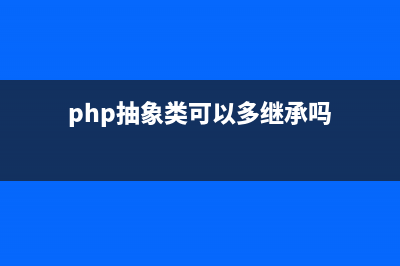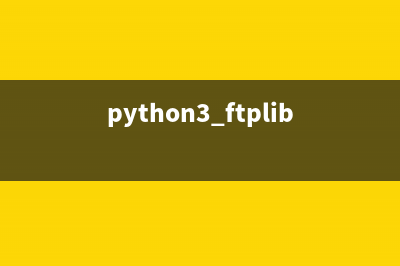位置: 编程技术 - 正文
Win10 1709预览版edge浏览器中朗读怎么调节音量?(win10预览版0x80072ee2)
编辑:rootadmin推荐整理分享Win10 1709预览版edge浏览器中朗读怎么调节音量?(win10预览版0x80072ee2),希望有所帮助,仅作参考,欢迎阅读内容。
文章相关热门搜索词:win10预览版21277,win10预览版21277下载,win1021h2预览版,win1021h2预览版,win1021h2预览版,windows 10预览版,windows10 2021预览版,windows 10预览版,内容如对您有帮助,希望把文章链接给更多的朋友!
win预览版中使用edge浏览器朗读了网页,想要调节朗读声音的大小,该怎么调节呢?下面我们就来看看详细的教程。
1、在Windows系统中,使用edge浏览器打开想要朗读的网页,然后点击右上角的“设置及更多”按钮。
2、在打开的下拉菜单中点击“大声朗读”菜单项
3、这时edge浏览器就会自动打开大声朗读的插件,同时自动朗读网页,读的内容会以黄色标注出来,同时我们还可以点击暂停或播放按钮来停止或是继续播放内容。

4、我们也可以修改朗读的声音与语速,只需要点击朗读工具条最右侧的语音设置按钮
5、在打开的下拉菜单中可以通过拖动滑块设置语音
6、如果想要修改语音的话,可以点击语音下拉菜单
7、然后在弹出的菜单中选择其中一个菜单项就可以了
8、除了通过主菜单打开大声朗读功能外,我们也可以右键点击网页,然后在弹出菜单中点击“大声朗读”菜单项来启用大声朗读功能。